Bạn đang xem bài viết Cách bật tắt tường lửa trong Windows 10 tại Neu-edutop.edu.vn bạn có thể truy cập nhanh thông tin cần thiết tại phần mục lục bài viết phía dưới.
Hệ thống FireWall – Tưởng lửa giúp các bạn bảo vệ khỏi nhiều mối đe dọa trên Internet hoặc là cá thiết bị muốn kết nối tới máy tính của bạn. Tuy nhiên đôi lúc nó cũng trở thành vật cản khiến ta không thoải mái khi lướt web hoặc chơi game. Hôm nay, Neu-edutop.edu.vn.vn sẽ giúp các bạn thực hiện điều đó một cách dễ dàng và nhanh chóng.

Bước 1:
(1) Các bạn click vào Start Menu hoặc ấn nút cửa sổ (Windows)
(2) Các bạn gõ “Control Panel” trên thanh tìm kiếm.
(3) Khi đó tiện ích sẽ hiển thị, các bạn click chọn để mở tiện ích.
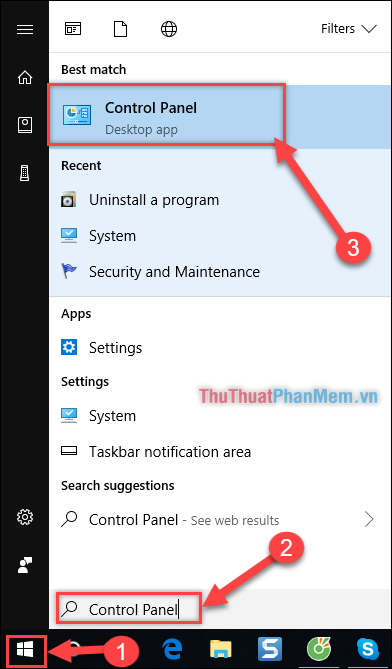
Bước 2:
Cửa sổ “Control Panel” hiện lên, Nhiều máy sẽ hiển thị icon ở chế độ “Category” Các bạn cần chuyển về chế độ hiển thị “Large Icons” (1) → Sau đó chọn vào phần mềm “Windows Defender Firewall” (2)
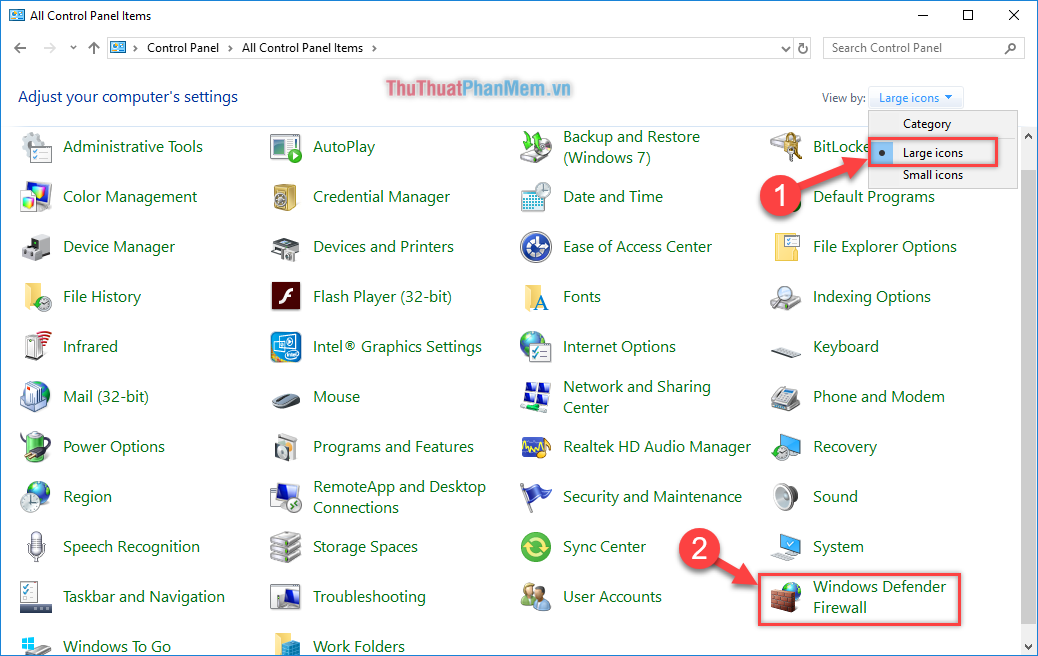
Bước 3:
Các bạn tiếp tục chọn “Turn Windows Defender Firewall on or off”
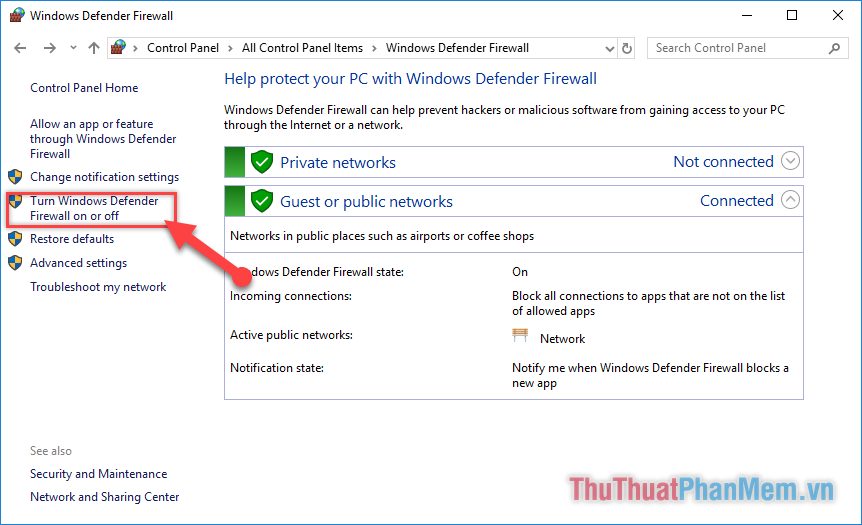
Bước 4:
Ở cửa sổ hiện thị tiếp theo, thông thường máy đã bật sẵn FireWall – Tường lửa, các bạn click chọn 2 ô khoanh đỏ để tắt tường lửa.
Tương tự ngược lại, nếu tưởng lửa đang tắt, bạn hãy click chọn 2 ô khoanh xanh để bật tường lửa.
Sau đó bấm OK để lưu lại
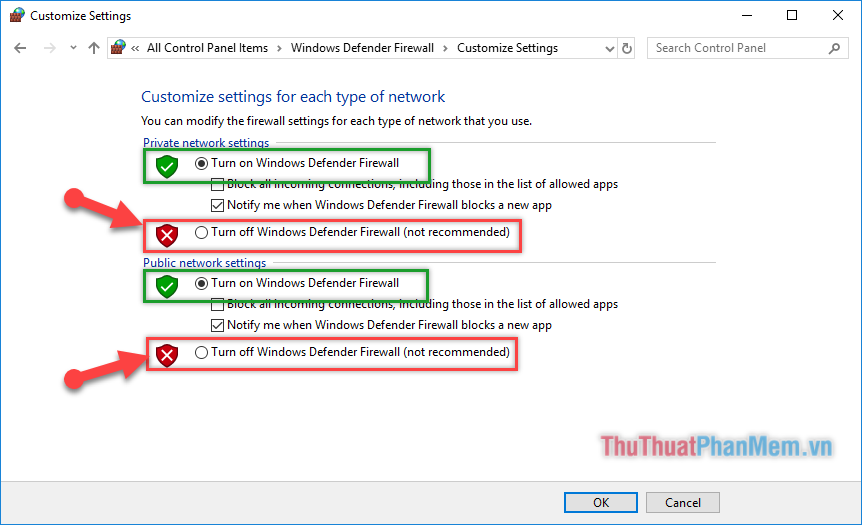
Sau khi đã tắt tường lửa, giao diện của Window Firewall sẽ hiện thị như sau:
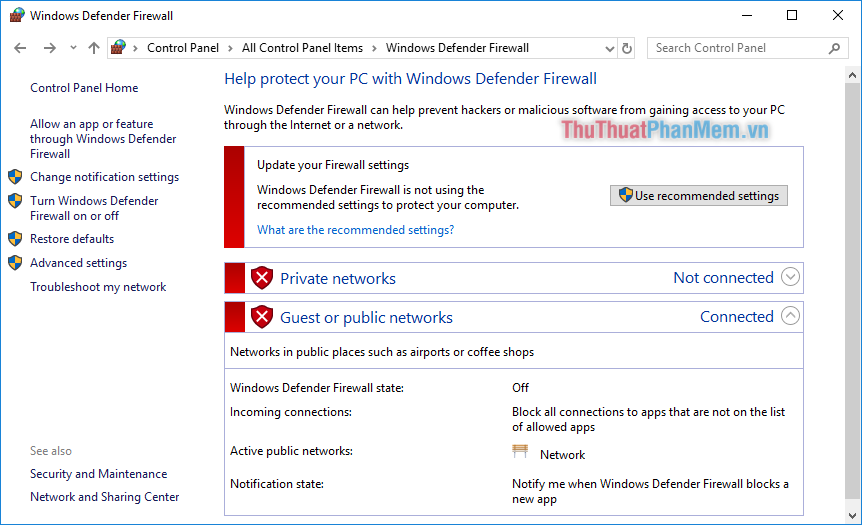
Vậy là đã hoàn thành xong cách bật/tắt tường lửa trên Windows10, rất dễ dàng phải không. Tuy nhiên chỉ nên tắt Tường Lửa – FireWall lúc cần thiết, vì nó giúp bảo vệ máy tính của bạn khỏi những mối đe dọa trên Internet. Cảm ơn bạn đã theo dõi, Neu-edutop.edu.vn.vn chúc các bạn thành công!
Cảm ơn bạn đã xem bài viết Cách bật tắt tường lửa trong Windows 10 tại Neu-edutop.edu.vn bạn có thể bình luận, xem thêm các bài viết liên quan ở phía dưới và mong rằng sẽ giúp ích cho bạn những thông tin thú vị.
Nguồn: https://thuthuatphanmem.vn/cach-bat-tat-tuong-lua-trong-windows-10/
Từ Khoá Tìm Kiếm Liên Quan:
